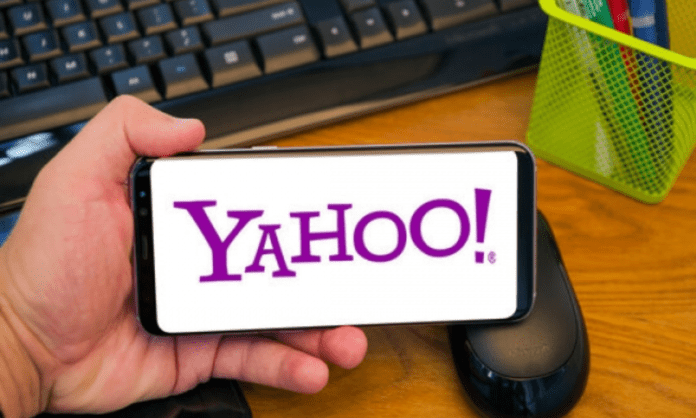Yahoo Mail, e-postalarınızı herhangi bir cihazdan kolayca yönetmenize olanak tanıyan ücretsiz ve güvenli bir e-posta hizmetidir. Yahoo , Gmail , Outlook, AOL veya AT&T olsun , Yahoo posta kutunuza yalnızca birkaç tıklamayla erişebilirsiniz. Yahoo e-posta gelen kutunuza nasıl bağlanacağınızı ve Yahoo Mail uygulamasını App Store'dan nasıl indireceğinizi anlatacağız .
Yahoo e-posta kutunuza nasıl giriş yapılır?
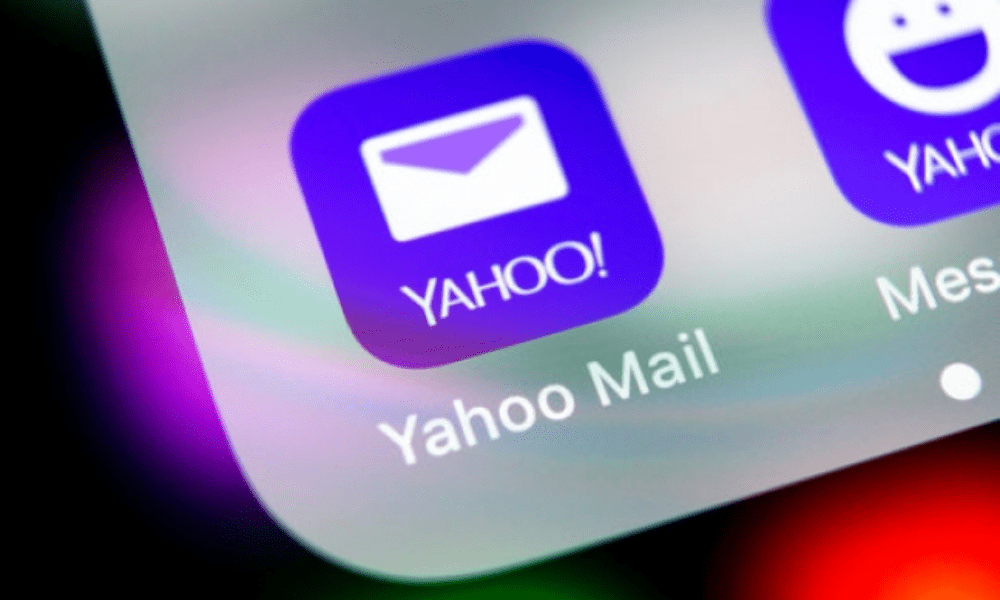
Yahoo e-postanıza bağlanmak için Yahoo kullanıcı adınıza ve şifrenize ihtiyacınız vardır. Henüz bir Yahoo hesabınız yoksa, bu sayfadaki talimatları izleyerek ücretsiz olarak bir tane oluşturabilirsiniz .
Bir bilgisayardan Yahoo e-postanıza bağlanmak için izlemeniz gereken adımlar şunlardır:
Öncelikle,
- Sayfanın sağ üst kısmındaki “Giriş” butonuna tıklayın.
- “Kullanıcı Adı, E-posta veya Telefon” alanına Yahoo ID'nizi girin ve “İleri”ye tıklayın.

- “Şifre” alanına Yahoo şifrenizi girin ve “Giriş Yap”ı tıklayın.
- Girilen bilgilerin doğru olması durumunda Yahoo posta kutunuza yönlendirileceksiniz.
Yahoo posta kutunuza, iOS ve Android'de bulunan Yahoo Mail mobil uygulamasını kullanarak da erişebilirsiniz. Bunu nasıl yapacağınız aşağıda açıklanmıştır:
- İşletim sisteminize bağlı olarak Yahoo Mail uygulamasını App Store veya Google Play Store'dan indirin.
- Uygulamayı açın ve “Bağlan” düğmesine dokunun.
- Yahoo kimliğinizi ve şifrenizi girin ve “İleri”ye dokunun.
- Girilen bilgiler doğruysa Yahoo posta kutunuza erişeceksiniz.
Yahoo Mail uygulamasını App Store'dan nasıl indirebilirim?
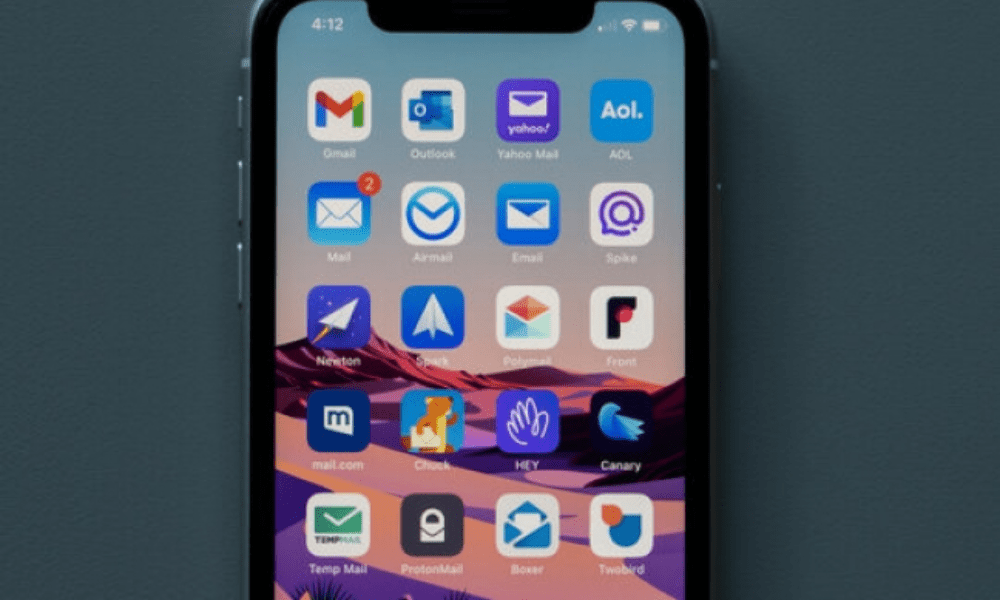
Yahoo Mail uygulamasını App Store'dan indirmek için iOS 12.0 veya sonraki sürümlerle uyumlu bir cihazınız olması gerekir. İzlenecek adımlar şunlardır:
- İOS cihazınızda App Store'u açın.
- Arama çubuğuna “Yahoo Mail” yazın ve büyütece dokunun.
- Sonuçlardan “Yahoo Mail: e-posta gelen kutunuz” uygulamasını seçin.
- Uygulamayı yüklemek için “Al” düğmesine dokunun.
- Kurulum tamamlandıktan sonra uygulamayı başlatmak için “Aç” butonuna basın.
Artık Yahoo posta kutunuza giriş yapabilir veya henüz bir hesabınız yoksa yeni bir hesap oluşturabilirsiniz.
Yahoo Mail uygulaması, e-postalarınızı iPhone, iPad veya iPod touch'ınızdan yönetmenize olanak tanıyan ücretsiz bir uygulamadır. Aşağıdakiler gibi birçok pratik özellik sunar:
- Tek bir arayüzden birden fazla e-posta hesabını (Yahoo, Gmail, Outlook, AOL, AT&T) yönetme yeteneği.
- Uygulamanın görünümünü temalar ve renklerle kişiselleştirme yeteneği.
- GIF'leri, fotoğrafları, belgeleri ve büyük dosyaları gönderme ve alma yeteneği.
- E-postalarınızı kategorilere (Sosyal Ağlar, Seyahat, Promosyonlar vb.) göre sıralama ve tek hareketle silme yeteneği.
- Haberler, hava durumu, spor veya finans gibi diğer Yahoo hizmetlerine erişme yeteneği.
Ayrıca bakınız: Zimbra içermez
SSS
Yahoo Mail kullanıcılarından sık sorulan bazı sorular:
Yahoo şifremi nasıl kurtarırım?

Yahoo şifrenizi unuttuysanız , şifrenizi kurtarmanın ve hesabınıza tekrar erişmenin birkaç çözümü vardır. İşte olası farklı yöntemler:
- Yahoo'nun şifre sıfırlama ve hesap kurtarma aracı olan Oturum Açma Asistanını kullanın. Bunu yapmak için, Yahoo hesabınızı oluştururken kaydettiğiniz yedek telefon numarasına veya e-posta adresine erişiminizin olması gerekir. İzlenecek adımlar şunlardır:
- Bir web tarayıcısında https://login.yahoo.com/forgot adresine gidin.
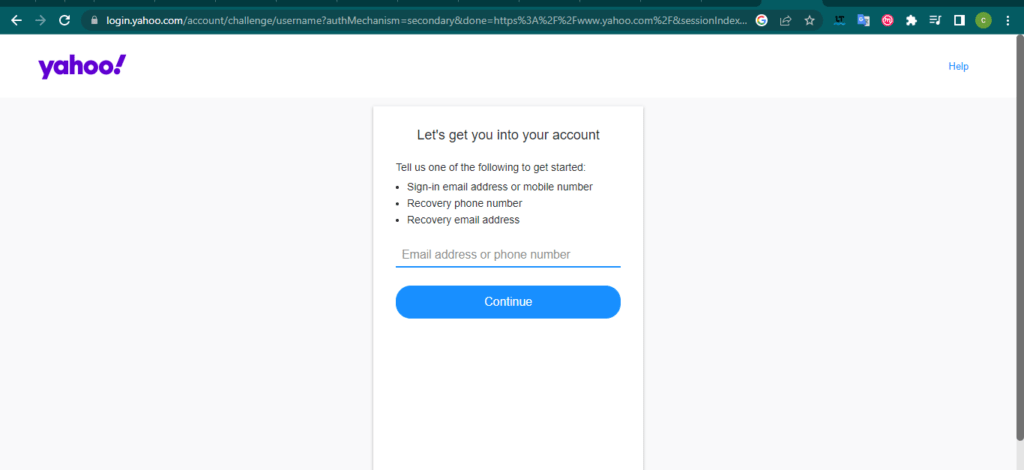
- Yahoo e-posta adresinizi girin ve Devam'a tıklayın.
- Adresinizi veya acil durum numaranızı kontrol edin ve size uygun seçeneği seçin (SMS Gönder, E-posta Gönder veya Beni Ara).
- Yahoo'dan gelen mesajda doğrulama kodunu bulun ve sağlanan alana girin.
- Devam'ı tıklayın. İşte bu, hesabınızı kurtardınız.
- Yeni bir şifre oluştur'u seçin ve ekrandaki talimatları izleyin.
- Yahoo hesabınızı oluştururken belirlediğiniz gizli soruları kullanın. Bu seçenek yalnızca Hesap Anahtarını veya iki adımlı doğrulamayı etkinleştirmediyseniz kullanılabilir. İzlenecek adımlar şunlardır:
- Bir web tarayıcısında https://login.yahoo.com/forgot adresine gidin.
- Yahoo e-posta adresinizi girin ve Devam'a tıklayın.
- Gizli Sorularımı Kullan'ı tıklayın.
- Kayıt olurken yapılandırdığınız iki gizli soruyu cevaplayın ve İleri'ye tıklayın.
- Yeni şifrenizi iki kez yazın ve İleri'ye tıklayın.
- Yukarıdaki yöntemlerden hiçbiri işe yaramazsa Yahoo müşteri hizmetleriyle iletişime geçin. Hesabın sahibi olduğunuzu kanıtlamak için kişisel bilgilerinizi ve kimlik kanıtınızı sağlamanız gerekecektir. fr-support@yahoo-inc.com adresinden e-posta göndererek ulaşabilirsiniz .
Yahoo şifremi nasıl değiştiririm?
Mevcut şifrenizi biliyorsanız ancak güvenlik veya kolaylık sağlamak amacıyla değiştirmek istiyorsanız bunu Yahoo hesap ayarlarınızdan kolayca yapabilirsiniz. İzlenecek adımlar şunlardır:
- Yahoo Hesabı güvenlik sayfasında oturum açın.
- Parolayı Değiştir'i tıklayın.
- Yeni bir şifre ve onayını girin, ardından Devam'a tıklayın.
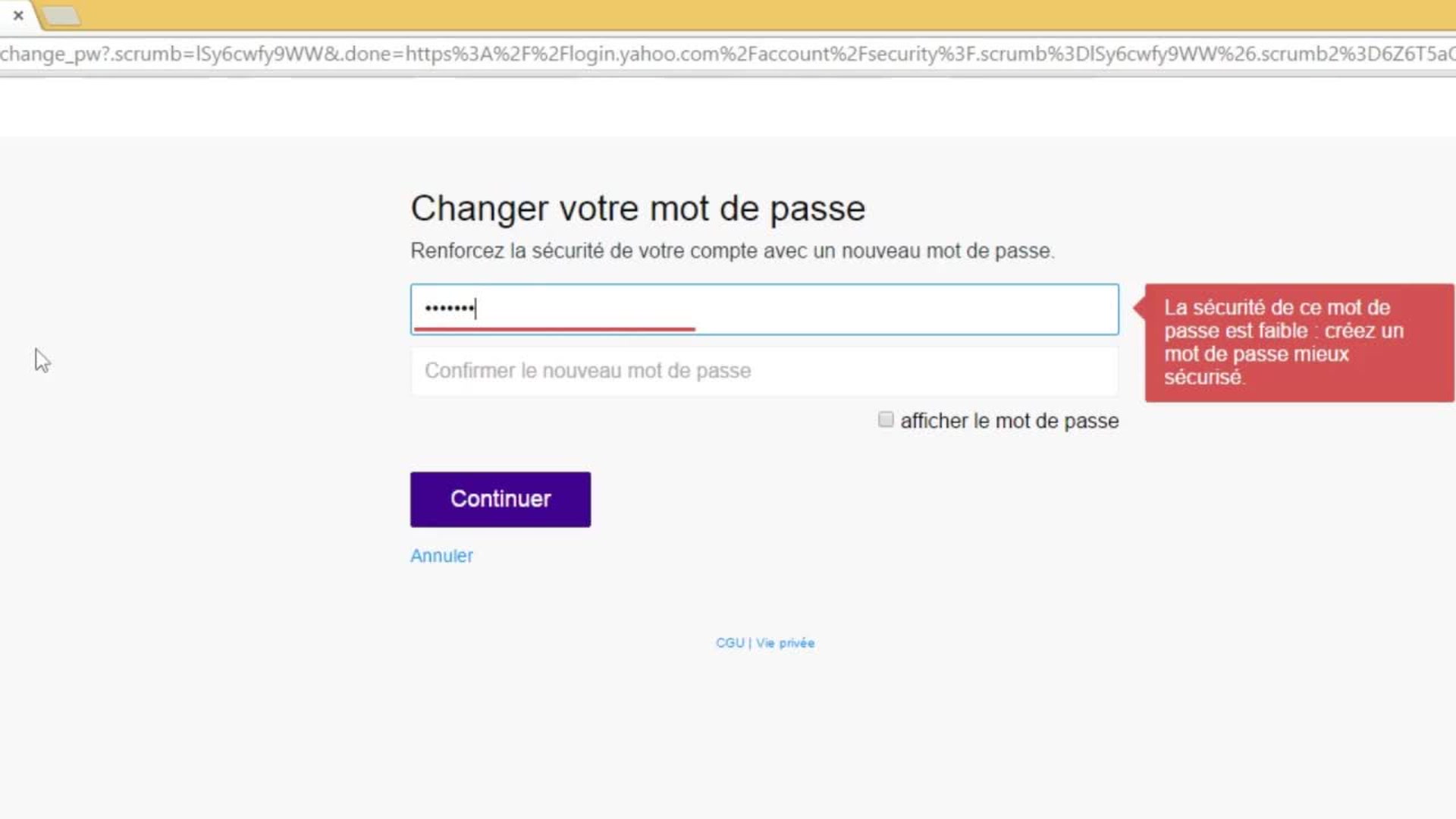
iOS ve Android'de bulunan Yahoo Mail mobil uygulamasından da değiştirebilirsiniz Bunu nasıl yapacağınız aşağıda açıklanmıştır:
- Uygulamayı açın ve menü simgesine dokunun.
- Yahoo Mail uygulamasını kullanıyorsanız Hesapları Yönet'e dokunun.
- " Bilgi Sayımları Güvenlik Parametreleri nde .
- Güvenlik Kodunu gir.
- Parolayı Değiştir'e ve ardından Parolamı değiştirmeyi tercih ediyorum'a dokunun.
- Yeni şifreyi ve onayını girin ve Devam'a basın.
Yahoo hesabımı nasıl silerim?
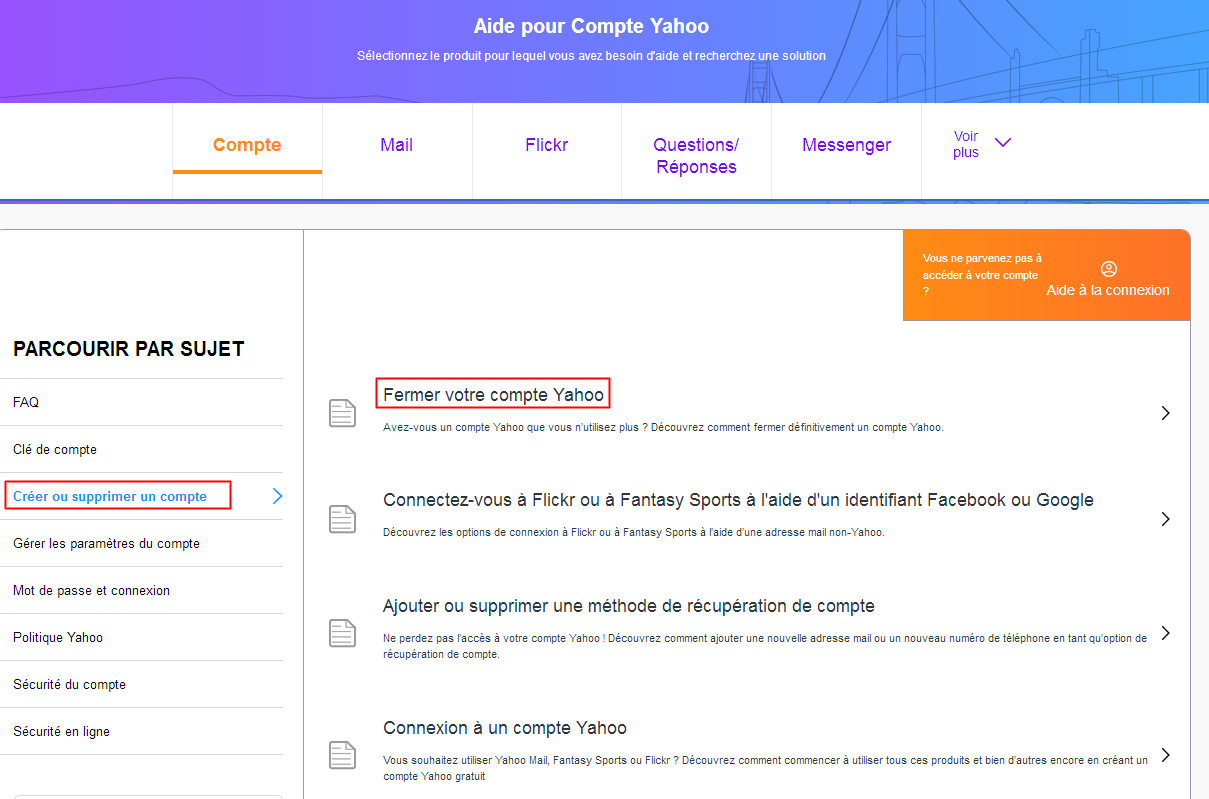
Yahoo hesabınızı kullanmak istemiyorsanız , onu kalıcı olarak silebilirsiniz. , e-postalarınız, kişileriniz, Flickr'daki fotoğraflarınız, ücretli abonelikleriniz ve Yahoo Finans portföyleriniz dahil olmak üzere hesabınızla ilişkili tüm verilerinizin ve içeriğinizin kaybıyla sonuçlanacağını lütfen unutmayın Ayrıca Yahoo ID'niz belirli bir süre sonra diğer kullanıcılar tarafından yeniden kullanılabilir.
Yahoo hesabınızı silmeden önce aşağıdakilerden emin olun:
- Saklamak istediğiniz verileri gizlilik kontrol panelinizden indirerek veya başka bir hesaba aktararak yedekleyin.
- Aboneliklerim'i ziyaret ederek ücretli hizmetleri iptal edin ve hesap bakiyenizi ödeyin.
- E-posta sağlayıcınızı değiştirirseniz, kişilerinize yeni e-posta adresinizi bildirin.
- Facebook , Twitter veya Amazon gibi diğer çevrimiçi hizmetlere giriş yapmak için Yahoo hesabınızı kullanmadığınızı doğrulayın .
Yahoo hesabınızı silmeye hazır olduğunuzda izlemeniz gereken adımlar şunlardır:
- Yahoo hesap iptali sayfasına giriş yapın.
- Hesabınızın kapatılmasına ve sonuçlarına ilişkin bilgileri okuyun.
- Kimliğinizi doğrulamak için şifrenizi ve CAPTCHA kodunuzu girin.
- Hesabımı silmek için Devam'a tıklayın.
- Seçiminizi onaylamak için Evet, bu hesabı iptal et'i tıklayın
Yahoo hesabınız daha sonra devre dışı bırakılacak ve silinmesi planlanacaktır. Fikrinizi değiştirmek ve tekrar giriş yaparak hesabınızı yeniden etkinleştirmek için 30 gününüz var. Bu süre Avustralya veya Yeni Zelanda'da kayıtlı hesaplar için 90 gün, Brezilya, Hong Kong, Tayvan veya Hindistan'da kayıtlı hesaplar için 180 gündür.
Yahoo hesabınızı silmekte zorluk yaşıyorsanız veya daha fazla yardıma ihtiyacınız varsa, 0805 540 969 numaralı telefonu arayarak veya fr-support@yahoo-inc.com adresine e-posta göndererek Yahoo müşteri hizmetleriyle iletişime geçebilirsiniz.
Yahoo hesabı nasıl oluşturulur?
Yahoo Mail gibi ücretsiz hizmetlerinden yararlanmak istiyorsanız bir Yahoo hesabı oluşturmanız gerekir. Hızlı ve kolaydır; sadece adınız, doğum tarihiniz, telefon numaranız ve şifreniz gibi bazı kişisel bilgileri vermeniz yeterlidir. Yahoo hesabınızı oluşturmak için herhangi bir e-posta sağlayıcısının mevcut e-posta adresini de kullanabilirsiniz.
Bilgisayardan Yahoo hesabı oluşturmak için izlemeniz gereken adımlar şunlardır:
- Yahoo hesabı kayıt sayfasına gidin.

- Bilgilerinizi gerekli alanlara girin: ad, soyadı, istediğiniz e-posta adresi (veya E-posta adresim seçeneğini seçerseniz mevcut e-posta adresi), şifre, telefon numarası ve doğum tarihi.
- Devam'a tıklayın ve cep telefonu numaranızı onaylamak için ekrandaki talimatları izleyin. Bu amaçla sağlanan alana girmeniz gereken SMS veya çağrı yoluyla bir doğrulama kodu alacaksınız.
- Devam'ı tıklayın. Tebrikler, Yahoo hesabınızı oluşturdunuz.
Ayrıca iOS ve Android'de bulunan Yahoo Mail mobil uygulamasından da bir Yahoo hesabı oluşturabilirsiniz. Bunu nasıl yapacağınız aşağıda açıklanmıştır:
- İşletim sisteminize bağlı olarak Yahoo Mail uygulamasını App Store veya Google Play Store'dan indirin.
- Uygulamayı açın ve Kaydol'a dokunun.
- Bilgilerinizi gerekli alanlara girin: ad, soyadı, istediğiniz e-posta adresi (veya E-posta adresim seçeneğini seçerseniz mevcut e-posta adresi), şifre, telefon numarası ve doğum tarihi.
- Devam'a dokunun ve cep telefonu numaranızı onaylamak için ekrandaki talimatları izleyin. Bu amaçla sağlanan alana girmeniz gereken SMS veya çağrı yoluyla bir doğrulama kodu alacaksınız.
- Devam'a dokunun. Tebrikler, Yahoo hesabınızı oluşturdunuz.
Yahoo hesabınızı oluşturduktan sonra kullanıcı adınızı ve şifrenizi kullanarak istediğiniz tüm Yahoo hizmetlerine erişebilirsiniz . Ayrıca profil fotoğrafı ekleyerek, tercihlerinizi değiştirerek veya kişisel verilerinizi yöneterek hesabınızı kişiselleştirebilirsiniz.
Yahoo Mail'den nasıl çıkış yaparım?
Yahoo Mail'i paylaşılan bir bilgisayar veya cihazda kullanıyorsanız, kişisel bilgilerinizi korumak ve başkalarının posta kutunuza erişmesini önlemek için oturumunuzun sonunda hesabınızdan çıkış yapmanız önerilir. Bunu nasıl yapacağınız aşağıda açıklanmıştır:
- Bir bilgisayardan https://fr.mail.yahoo.com/ sitesine gidin ve henüz yapmadıysanız hesabınıza giriş yapın.
- Sayfanın sağ üst kısmındaki avatarınıza tıklayın.
- Oturumu Kapat'ı tıklayın. Yahoo ana sayfasına yönlendirileceksiniz.
- Yahoo Mail mobil uygulamasından uygulamayı açın ve menü simgesine dokunun.
- Yahoo Mail uygulamasını kullanıyorsanız Hesapları Yönet'e dokunun.
- Hesap Bilgileri'ne ve ardından Oturumu Kapat'a dokunun.
- Bağlantıyı Kes'e dokunarak seçiminizi onaylayın.
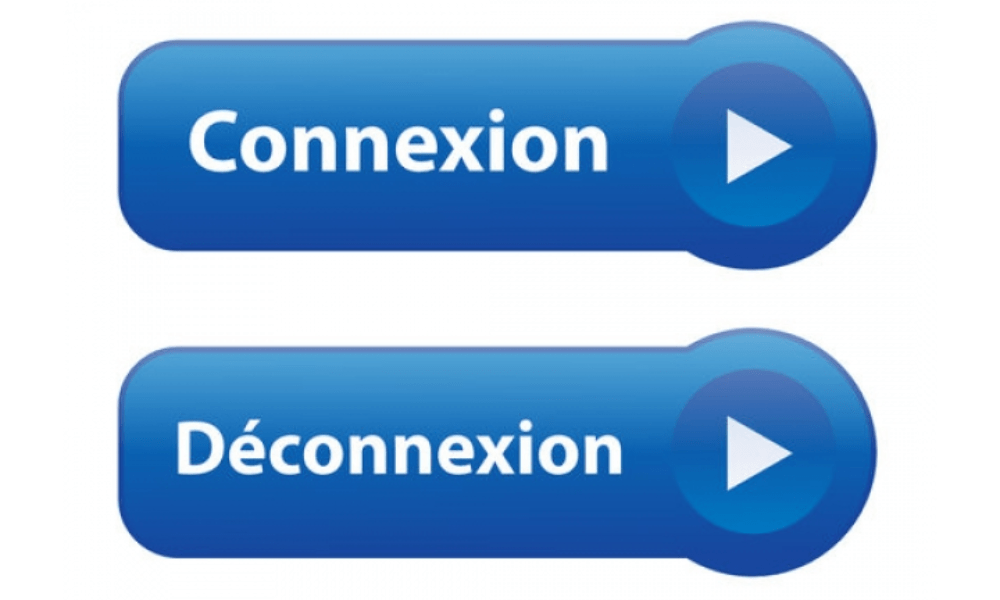
Hesap güvenlik ayarlarınızı kullanarak Yahoo hesabınıza bağlı tüm cihazlardan da çıkış yapabilirsiniz. Bunu nasıl yapacağınız aşağıda açıklanmıştır:
- Yahoo Hesabı güvenlik sayfasında oturum açın.
- Cihazları ve oturumları yönet'e tıklayın.
- Kapatmak istediğiniz cihazın veya oturumun yanındaki Oturumu Kapat'a tıklayın. Tek seferde çıkış yapmak için Tüm cihazlardan çıkış yap seçeneğine de tıklayabilirsiniz.
Outlook'ta Yahoo Mail nasıl yapılandırılır?

Yahoo e-postalarınızı Microsoft'un e-posta yazılımı Outlook'tan kontrol etmek istiyorsanız, Outlook'ta Yahoo Mail hesabınızı IMAP veya POP sunucusu ayarlarını kullanarak yapılandırmanız gerekir. Bu protokoller, e-postalarınızı Yahoo sunucusu ile e-posta istemciniz arasında senkronize etmenize olanak tanır.
Outlook'ta Yahoo Mail hesabınızı kurmadan önce şunları yapmanız gerekir:
- Yahoo Mail hesap ayarlarınızda IMAP veya POP erişimini etkinleştirin. Bunu yapmak için Yahoo Mail hesabınıza giriş yapın, sağ üstteki ayarlar simgesine tıklayın ve ardından Diğer Ayarlar'a tıklayın. Soldaki menüde E-posta Hesapları'nı ve ardından Yahoo hesabınızı tıklayın. Hesap Erişimi altında, Daha az güvenli parola kullanan uygulamalara izin ver seçeneğini etkinleştirin.
- Outlook için bir uygulama parolası oluşturun . Bu şifre normal Yahoo Mail hesabınızın şifresinden farklıdır ve iki faktörlü kimlik doğrulamayı kullanmak için gereklidir. Oluşturmak için Yahoo Mail hesabınızda oturum açın, sağ üstteki ayarlar simgesine tıklayın ve ardından Hesap Bilgileri'ne tıklayın. Soldaki menüde Hesap Güvenliği'ni ve ardından Uygulama şifrelerini yönet'i tıklayın. Açılır listeden Outlook'u seçin ve ardından Oluştur'a tıklayın. Uygulama şifresini kopyalayın ve daha sonra kullanmak üzere saklayın.
IMAP veya POP erişimini etkinleştirdikten ve Outlook için bir uygulama şifresi oluşturduktan sonra, aşağıdaki adımları izleyerek Yahoo Mail hesabınızı Outlook'ta kurabilirsiniz :
- Outlook'u açın ve Dosya sekmesine tıklayın.
- Hesap Ekle'ye tıklayın.
- Yahoo e-posta adresinizi girin ve Gelişmiş seçenekler'e tıklayın.
- Hesabımı manuel olarak yapılandır kutusunu işaretleyin ve Oturum Aç'a tıklayın.
- Kullanmak istediğiniz hesap türünü seçin: IMAP veya POP. Sunucu ve istemci arasında iki yönlü senkronizasyona izin verdiği için IMAP kullanmanızı öneririz.

- IMAP veya POP sunucusu ayarlarını istediğiniz gibi girin. Kullanılacak parametreler şunlardır:
- IMAP için :
- Gelen sunucusu: imap.mail.yahoo.com
- Gelen bağlantı noktası: 993
- Kodlama türü: SSL/TLS
- Giden sunucusu: smtp.mail.yahoo.com
- Giden bağlantı noktası: 465 veya 587
- Kodlama türü: SSL/TLS
- POP için :
- Gelen sunucusu: pop.mail.yahoo.com
- Gelen bağlantı noktası: 995
- Kodlama türü: SSL/TLS
- Giden sunucusu: smtp.mail.yahoo.com
- Giden bağlantı noktası: 465 veya 587
- Kodlama türü: SSL/TLS
- IMAP için :
- Sonrakine tıkla.
- Daha önce oluşturduğunuz uygulama şifresini girin ve Oturum Aç'a tıklayın.
Yahoo Mail hesabınız artık Outlook'ta yapılandırılmıştır ve yazılımdan e-postalarınızı gönderip alabilirsiniz..
Çözüm
, e-postalarınızı herhangi bir cihazdan kolayca yönetmenize olanak tanıyan ücretsiz ve güvenli bir e-posta hizmetidir Yahoo Mail mobil uygulamasını kullanarak Yahoo posta kutunuza erişebilirsiniz . Microsoft yazılımından e-postalarınızı görüntülemek için Outlook'ta Yahoo Mail hesabınızı da yapılandırabilirsiniz . Henüz bir Yahoo hesabınız yoksa, bazı kişisel bilgilerinizi sağlayarak ücretsiz olarak bir tane oluşturabilirsiniz. Yahoo hesabınızı silmek istiyorsanız bu makalede verilen talimatları uygulayarak bunu yapabilirsiniz ancak dikkatli olun, bu işlem e-postalarınız, kişileriniz, e-postalarınız dahil olmak üzere hesabınızla ilişkili tüm verilerinizin ve içeriğinizin kaybolmasıyla sonuçlanır. Flickr'daki fotoğraflarınız, ücretli abonelikleriniz ve Yahoo Finans portföyleriniz . Ayrıca Yahoo ID'niz belirli bir süre sonra diğer kullanıcılar tarafından yeniden kullanılabilir. Bu nedenle bu kararı vermeden önce iyice düşünmenizi ve saklamak istediğiniz verileri yedeklemenizi tavsiye ederiz.